Viva Learningでコンテンツを推奨および管理する
Viva Learningを使用して、organization内の他のユーザーにコンテンツを推奨できます。
学習コンテンツの推奨
-
上部のバーで [推奨] を選択します。
![[管理] タブで [おすすめ] を選択します](https://support.content.office.net/ja-jp/media/1dc11955-9a0c-4106-b2b5-036c4954bf9b.png)
-
1 つ以上のユーザーまたはユーザー グループを選択します。 30 を超えるユーザーまたはユーザー グループに推奨事項を送信することはできません。
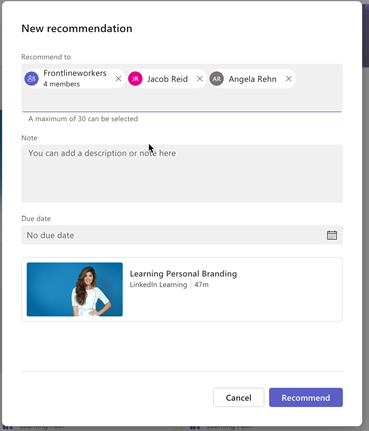
-
オプションの [ノート] を追加します。
-
オプションの [期限] を選択します。
-
[推奨] を選択します。
重要: ユーザーに既に学習をおすすめしていて、ユーザーがその学習を完了していない場合、ユーザーにその学習をおすすめすることはできません。
推奨事項を表示および管理する
[管理] タブで、すべての推奨事項を表示および管理できます。
-
[管理 ] タブを選択します。
既定では、一部の推奨事項のみが表示されます。 [関連情報] を選択して、すべての推奨事項を表示します。![[管理] を選択して [管理] タブに移動し、おすすめしたい学習を表示します](https://support.content.office.net/ja-jp/media/43dea8b0-f7b2-44c1-92da-faad7af7e70f.png)
-
おすすめの学習の進行状況を確認するには、省略記号の (...) を選択し、[状態] をクリックします。
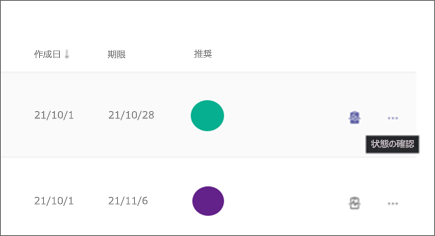
-
推奨事項を削除するには、省略記号の (...)、[削除] の順に選択します。
削除されると、完了状態に関係なく、受信者のビューから推奨事項が削除されます。![...、[削除] の順に選択し、おすすめの学習を削除します](https://support.content.office.net/ja-jp/media/309bb7a6-bfed-4ad1-814b-1faea54bb434.png)










